Google giver dig mulighed for at bruge tjenesten Google Play Music på op til 10 forskellige enheder med din konto. Hvis du har nået din enheds grænse og vil tilføje en ny enhed, skal du afautorisere en gammel, før du får lov til at tilføje en anden enhed.
Der er to måder at afautorisere enheder fra din konto: Brug en webbrowser eller via Google Play Musik Android-appen. Enhedshåndteringsfunktionen blev lige tilføjet til Android-appen denne uge, så vi starter der.
Autorisér fra Android
Gå til Indstillinger i din Google Play Musik Android-app, og vælg derefter Mine enheder. Hvis du ikke kan se Mine enheder, skal du sørge for, at du kører den nyeste version af appen. Tryk på "X" ved siden af den enhed, du vil godkende, og tryk derefter på knappen Deauthorize for at bekræfte.
Autorisere fra internettet
Hvis du vil godkende en enhed fra din Google Play Music-konto med en browser, skal du gå til Google Play Musikindstillinger. Klik på linket Deauthorize ved siden af den enhed, du vil fjerne, i afsnittet Manage My Devices, og klik derefter på knappen Deauthorize for at bekræfte.
Det er det. Husk, at iOS-versionen af Google Play Musik ikke er blevet opdateret med enhedsstyring, så iOS-brugere skal bruge webbrowsermetoden til at godkende enheder for nu.







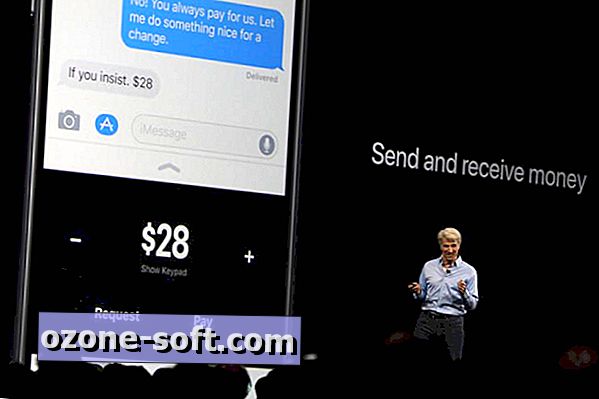





Efterlad Din Kommentar